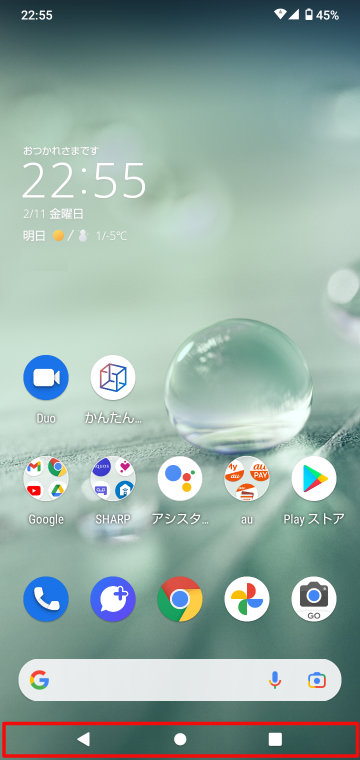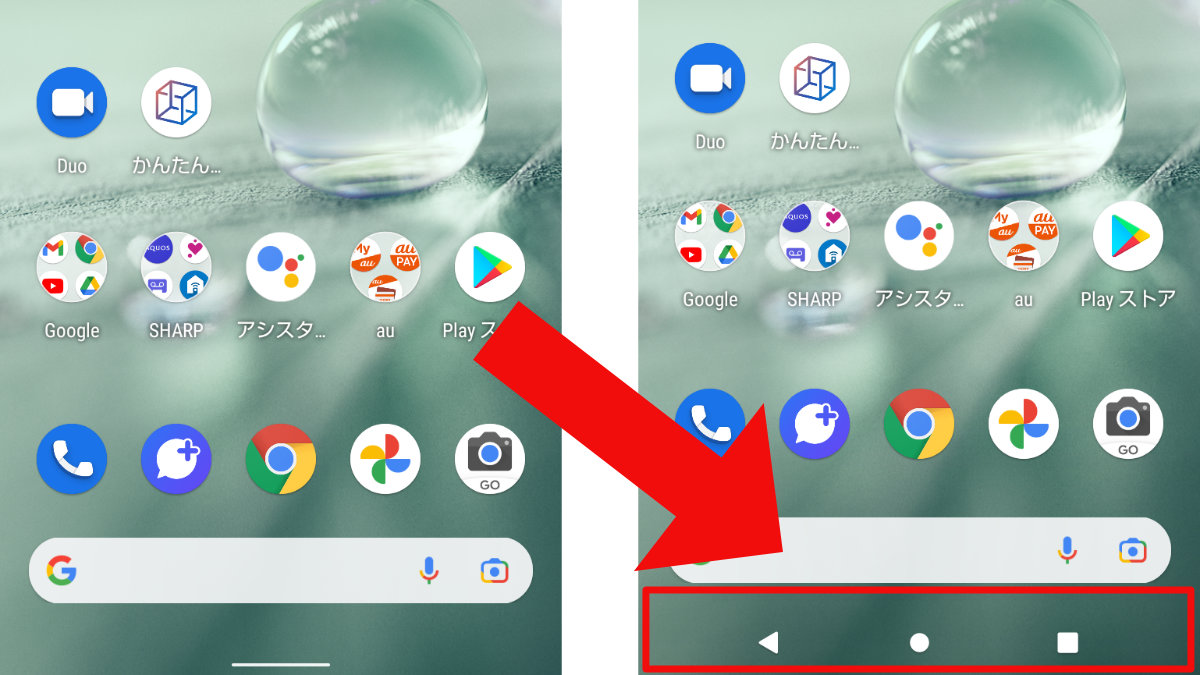先日、ガラケーからAQUOS wish SHG06に機種変しました。auでは3Gのガラケーのサービスが3月末で終了するからです。
無料で交換できる機種からAQUOS wishを選択しました。無料交換できる機種は他に富士通のarrows We FCG01、シャオミのRedmi Note 10 JE XIG02、サムスンのGalaxy A21シンプル SCV49、オッポのOPPO A54 5G OPG02、京セラのBASIO4がありました。
スペックを比較したのですが、京セラの機種以外はどれも大差はありません。日本のメーカーがよかったので、富士通とシャープから、より新しいAQUOS wishの方を選択しました。AQUOS wishは低価格ですが、eSIMとのデュアルSIM運用が可能なのも選んだ理由です。同じくデュアルSIMのAQUOS sense4を楽天モバイルでeSIM運用しているので、これで万一どちらかの端末に不具合が出ても対処できます。
AQUOS wishのカメラは動画が1080pの30fpsまでしか撮影できず(60fpsの設定ができない)、手ブレ補正もありません。なので、カメラは使わずネットや電話専用の端末にする予定です。
ちなみに富士通のarrows We FCG01の方は、動画が1080pの30fpsまでしか撮影できないのはAQUOS wishと一緒ですが、手ブレ補正があります。
画面の下に丸○、三角△、四角□のメニュー(3ボタンナビゲーション)を表示させる方法
AQUOS wishはデフォルトでは、画面の下に丸○三角△四角□のメニュー(3ボタンナビゲーション)ではなく、ジェスチャーナビゲーションになっています。
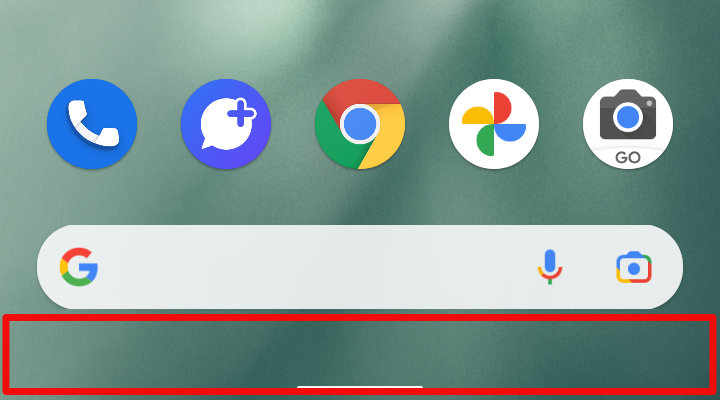
僕は3ボタンナビゲーションの方が使いやすいので、3ボタンナビゲーションを表示されるように設定し直しました。
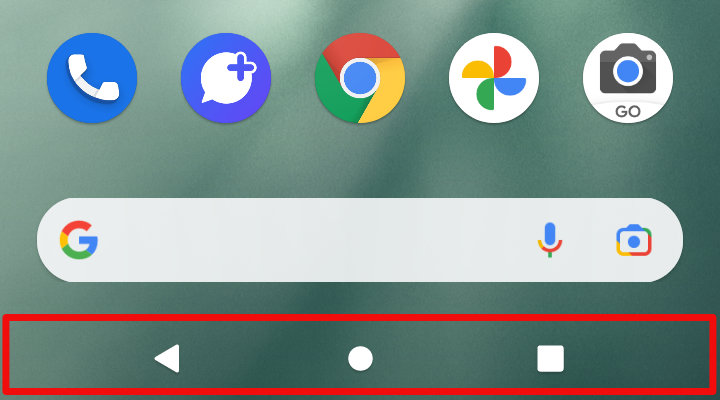
画面の上部を2度スワイプさせ設定を表示
画面の上から、指をスライドさせると、このようにメニューが表示されます。
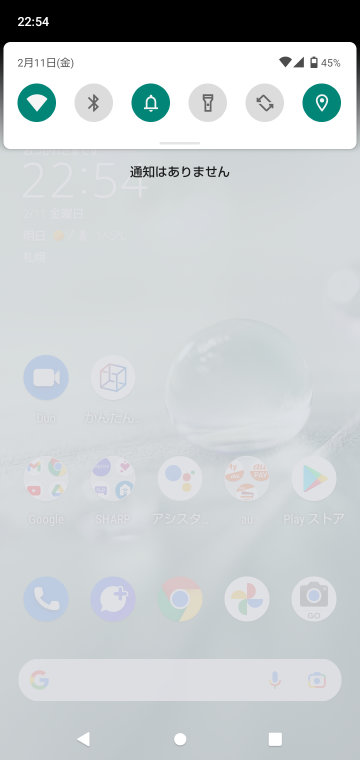
さらにもう一度スライドさせると、ギアのマークの設定が表示されるので、それをタップします。
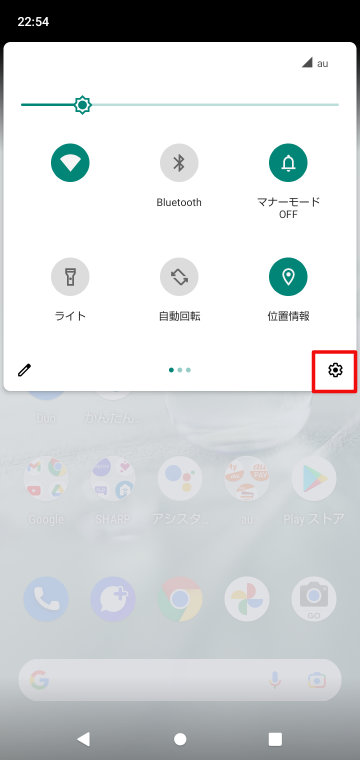
設定を表示させる方法はもう一つあって、画面下から上にスライドさせるとこのような画面になり、こちらの場合一度のスライドでギアのマークの設定を表示させることができます。
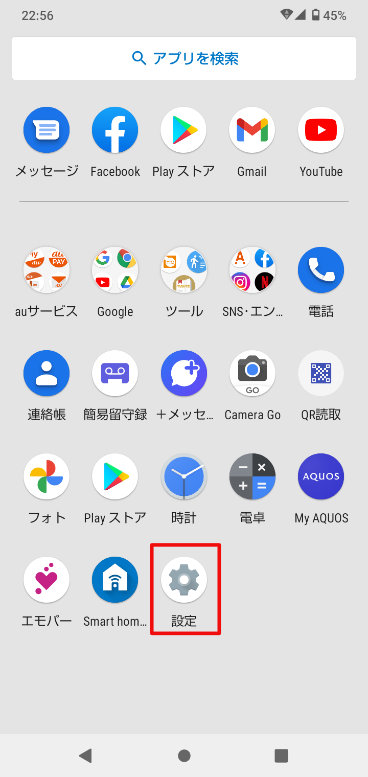
「システム」をタップ
システムをタップします。システムは下の方へスクロールすると表示されます。
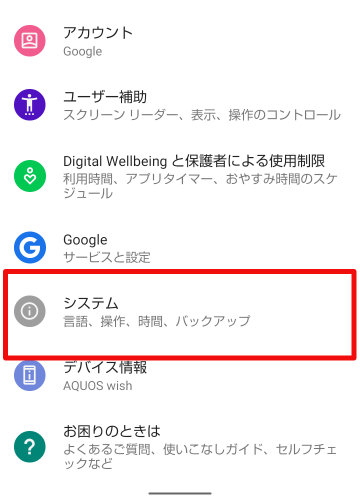
「操作」をタップ
操作をタップします。
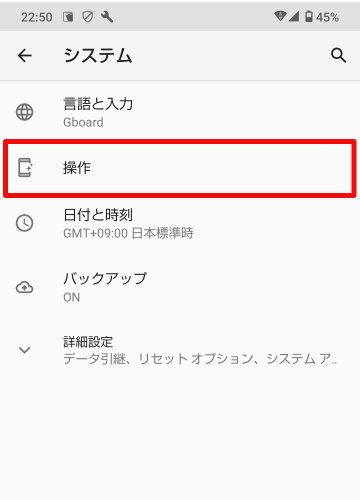
「システムナビゲーション」をタップ
システムナビゲーションをタップします。
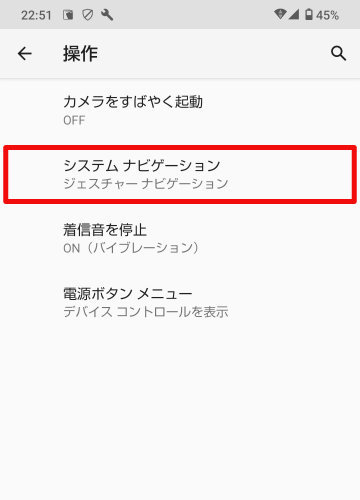
「3ボタンナビゲーション」をタップ
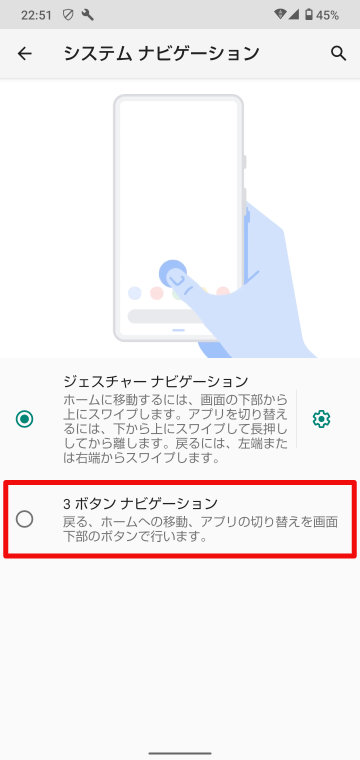
この画像のようにデフォルトではジェスチャーナビゲーションが選択されているので、3ボタンナビゲーションをタップします。
これでこのように画面下に丸、三角、四角のメニューが表示されるようになりました。